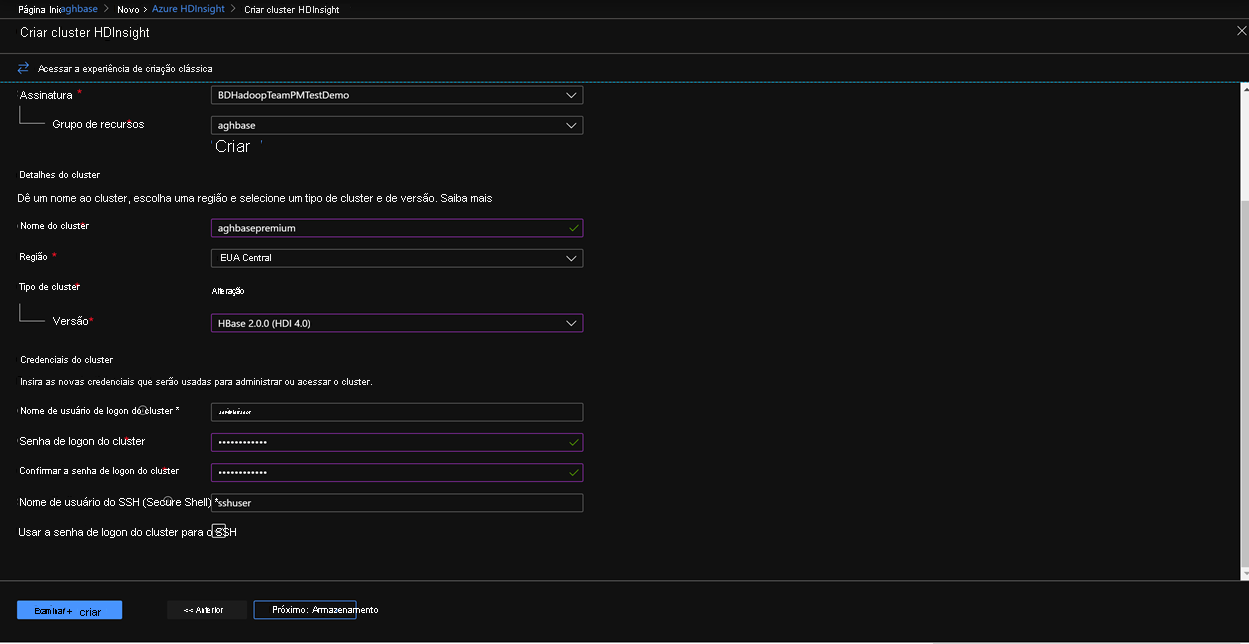Determinar o desempenho do cluster HBase do HDInsight
Para provisionar o HDInsight HBase com a nova experiência no Portal de Gerenciamento do Azure, execute as etapas abaixo.
Vá para o portal do Azure portal.azure.com. Faça logon usando suas credenciais de conta do Azure.
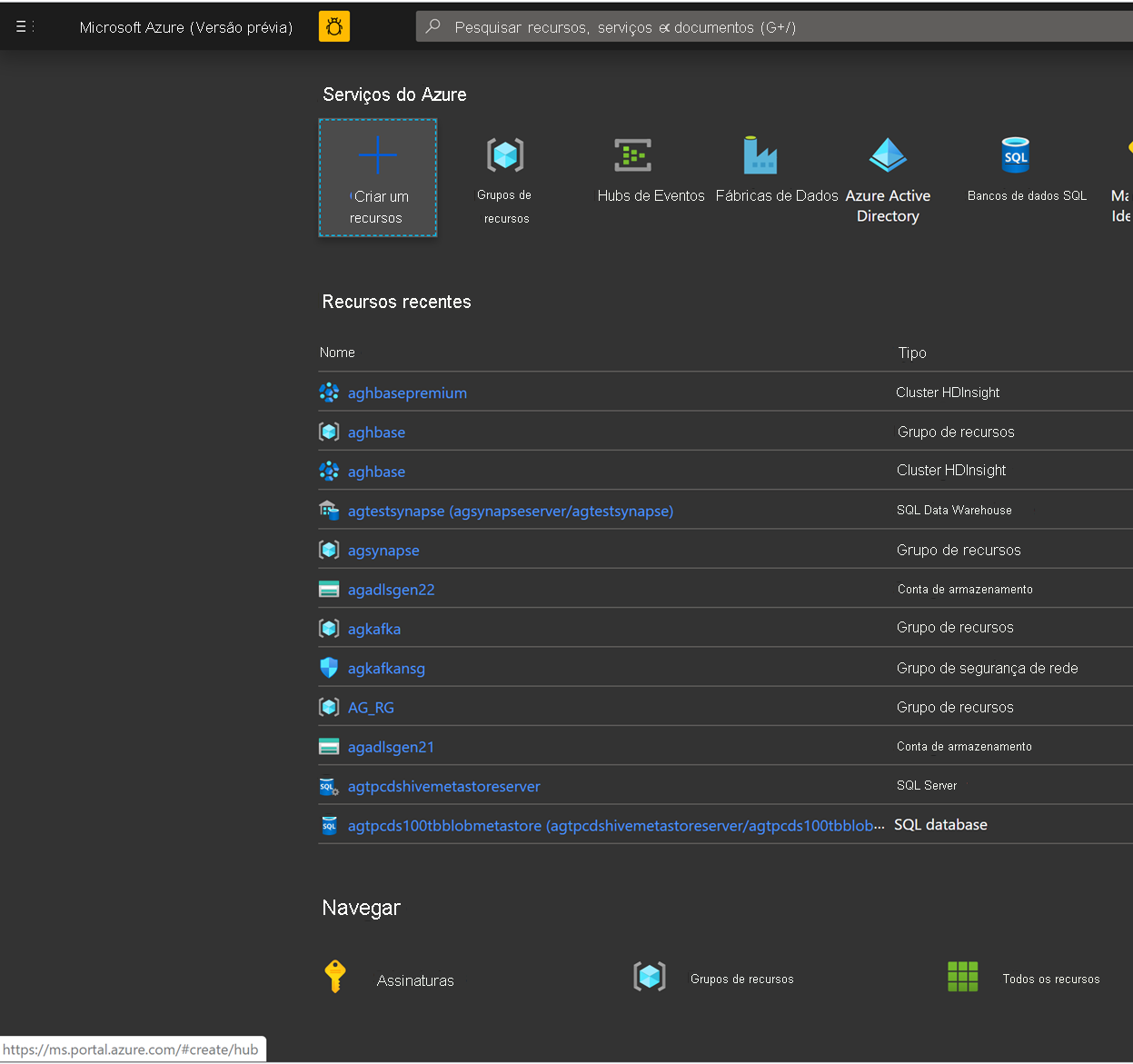
Começaríamos com a criação de uma Conta de Armazenamento de Blob de Bloco Premium. Na Nova Página, clique em Armazenamento.
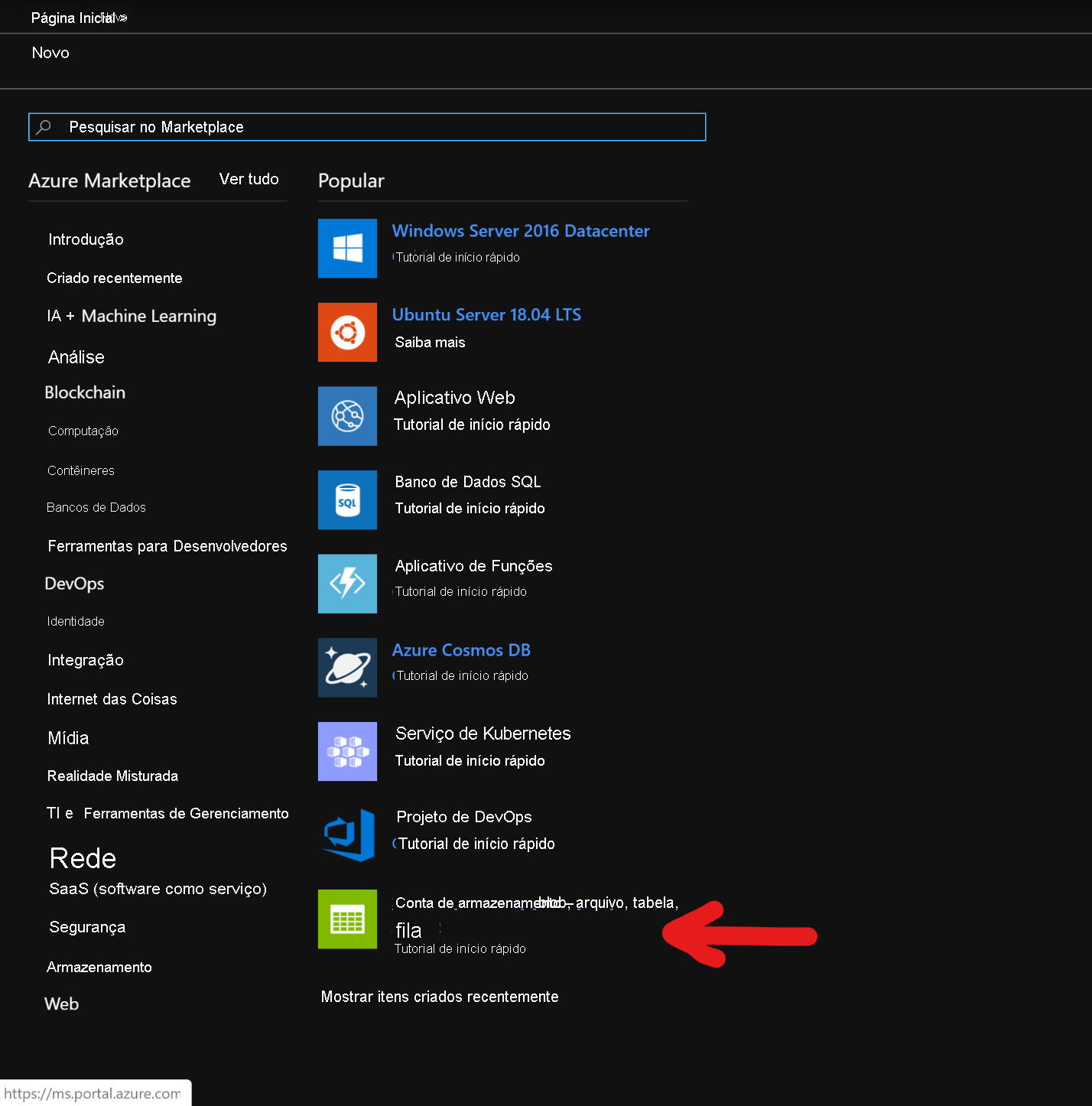
Na página Criar Conta de Armazenamento, preencha os campos abaixo.
Assinatura: Deve ser preenchida automaticamente com os detalhes da assinatura
Grupo de Recursos: insira um grupo de recursos para manter a implantação do HBase do HDInsight
Nome da conta de armazenamento: insira um nome para sua conta de armazenamento para uso no cluster premium.
Região: insira o nome da região de implantação (verifique se o cluster e a conta de armazenamento estão na mesma região)
Desempenho: Premium
Tipo de conta: BlockBlobStorage
Replicação: Armazenamento com redundância local (LRS)
Nome de usuário de login do cluster: digite o nome de usuário para o administrador do cluster (padrão:admin)
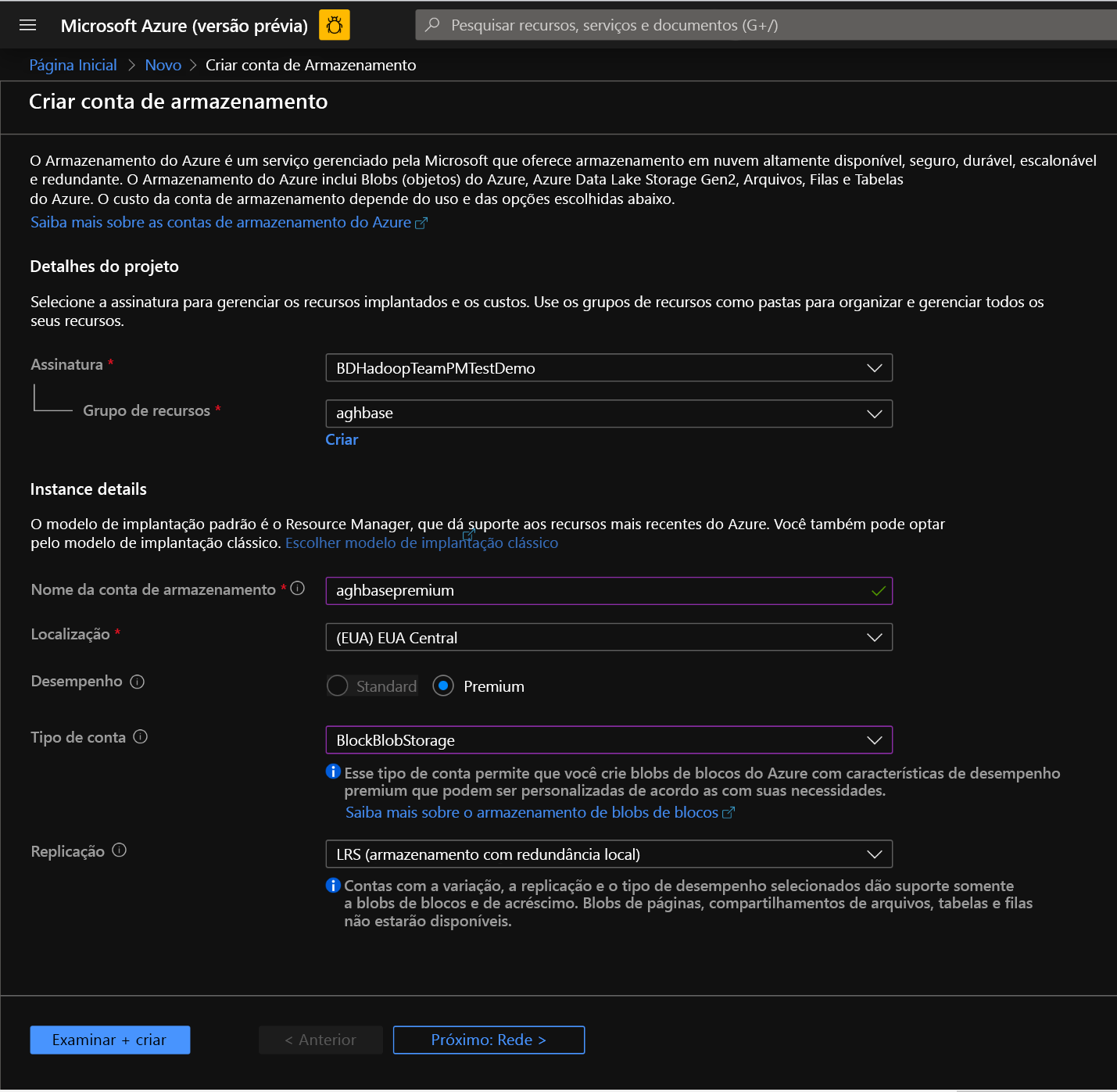
Deixe todas as outras guias como padrão e clique em Revisar + criar para criar a conta de armazenamento.
Depois que a conta de armazenamento for criada, clique em Chaves de Acesso à esquerda e copie a chave1. Usaríamos isso mais tarde no processo de criação do cluster.
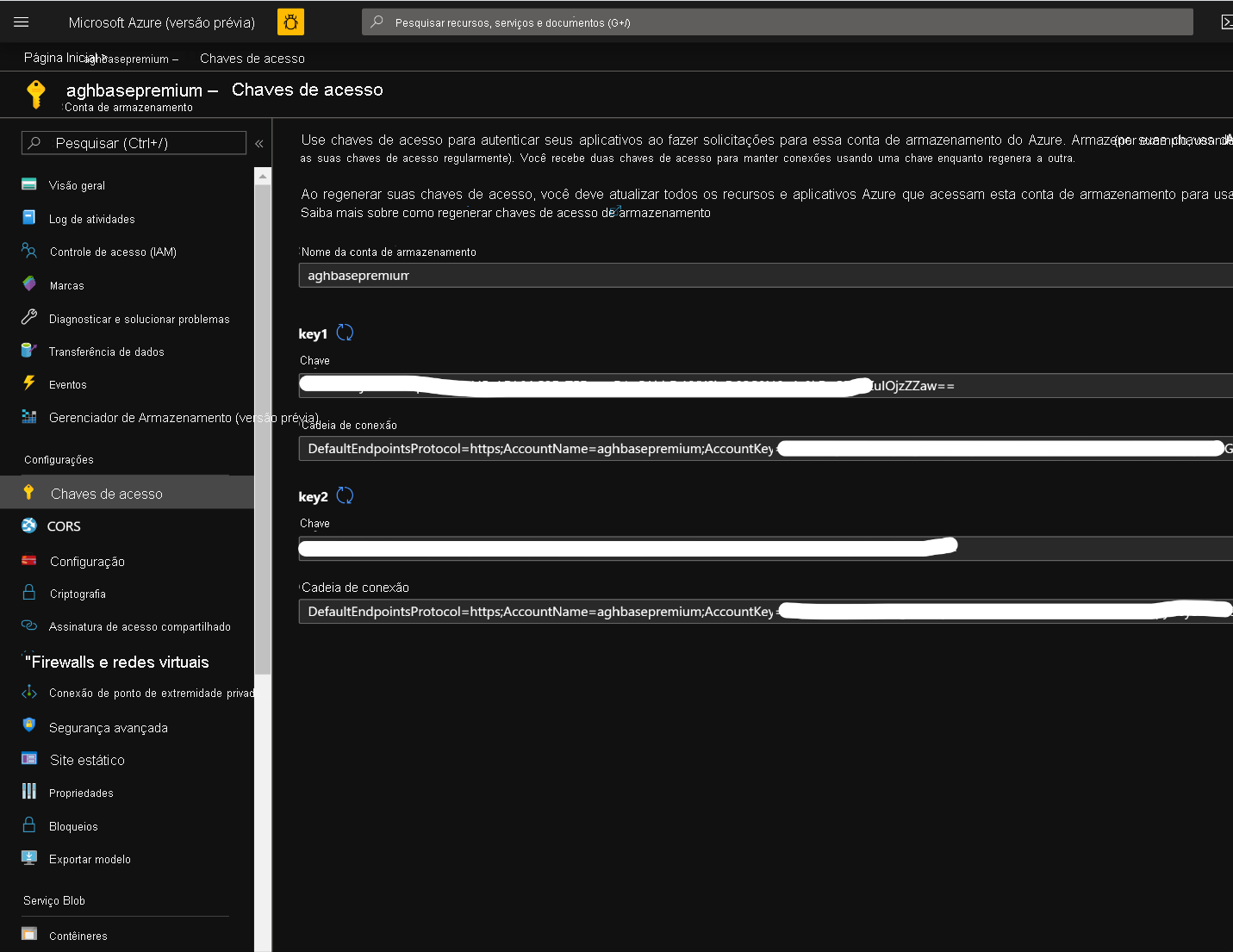
Vamos agora começar a implantar um cluster HBase HDInsight com gravações aceleradas. Selecione Criar um recurso -> Analytics -> HDInsight
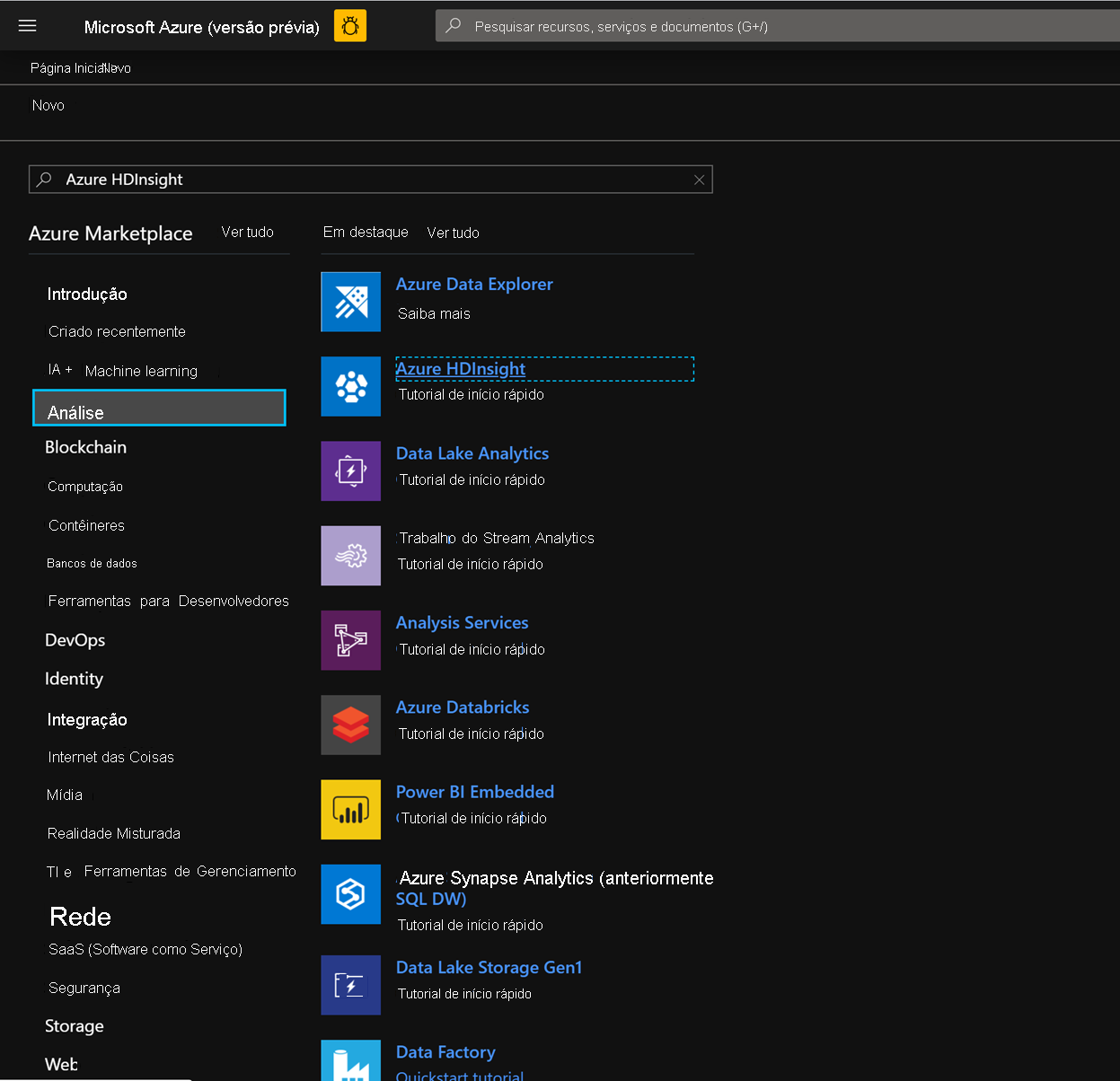
Na guia Noções básicas, preencha os campos abaixo para a criação de um cluster HBase.
Assinatura: Deve ser preenchida automaticamente com os detalhes da assinatura
Grupo de Recursos: insira um grupo de recursos para manter a implantação do HBase do HDInsight
Nome do cluster: insira o nome do cluster. Uma marca de seleção verde aparecerá se o nome do cluster estiver disponível.
Região: insira o nome da região de implantação
Tipo de cluster: Tipo de cluster - Versão HBase- HBase 2.0.0(HDI 4.0)
Nome de usuário de login do cluster: digite o nome de usuário para o administrador do cluster (padrão:admin)
Senha de login do cluster: digite a senha para o login do cluster (padrão:sshuser)
Confirmar palavra-passe de início de sessão do cluster: Confirme a palavra-passe introduzida no último passo
Nome de usuário do Secure Shell(SSH): digite o usuário de login SSH (default:sshuser)
Usar senha de login de cluster para SSH: marque a caixa para usar a mesma senha para logins SSH e Logins Ambari
Clique em Seguinte: Armazenamento para iniciar o separador Armazenamento e preencher os campos abaixo
Tipo de armazenamento principal: Armazenamento do Azure.
Método de seleção: Escolha o botão de opção Use a tecla de acesso
Nome da conta de armazenamento: insira o nome da conta de armazenamento de Blob de Bloco Premium criada anteriormente
Chave de Acesso: Introduza a chave de acesso key1 que copiou anteriormente
Contêiner: o HDInsight deve propor um nome de contêiner padrão. Você pode escolher isso ou criar um nome próprio.
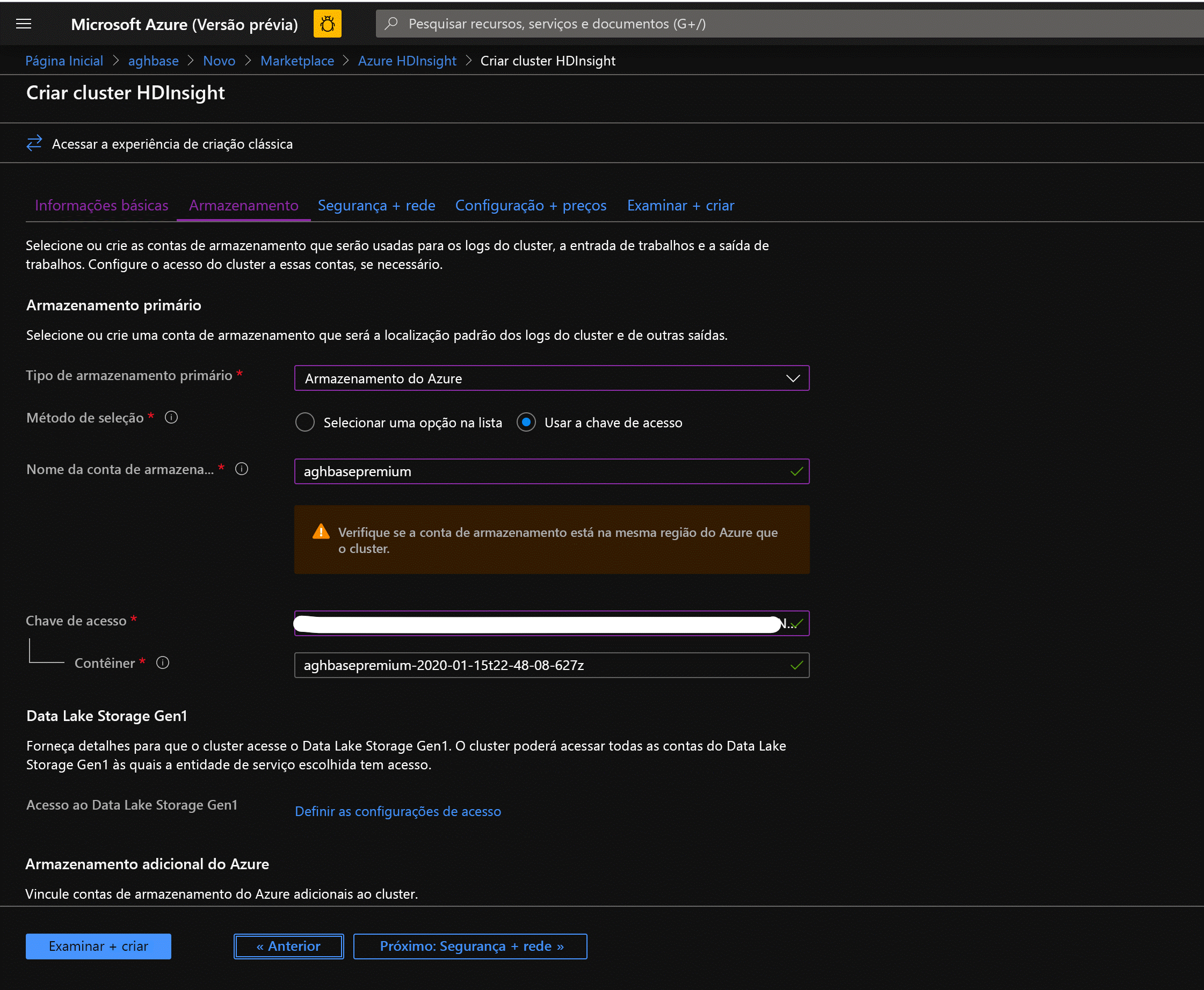
Deixe o restante das opções intactas e role para baixo para marcar a caixa de seleção Ativar gravações aceleradas do HBase. (Observe que mais tarde estaríamos criando um segundo cluster sem gravações aceleradas usando as mesmas etapas, mas com esta caixa desmarcada.)
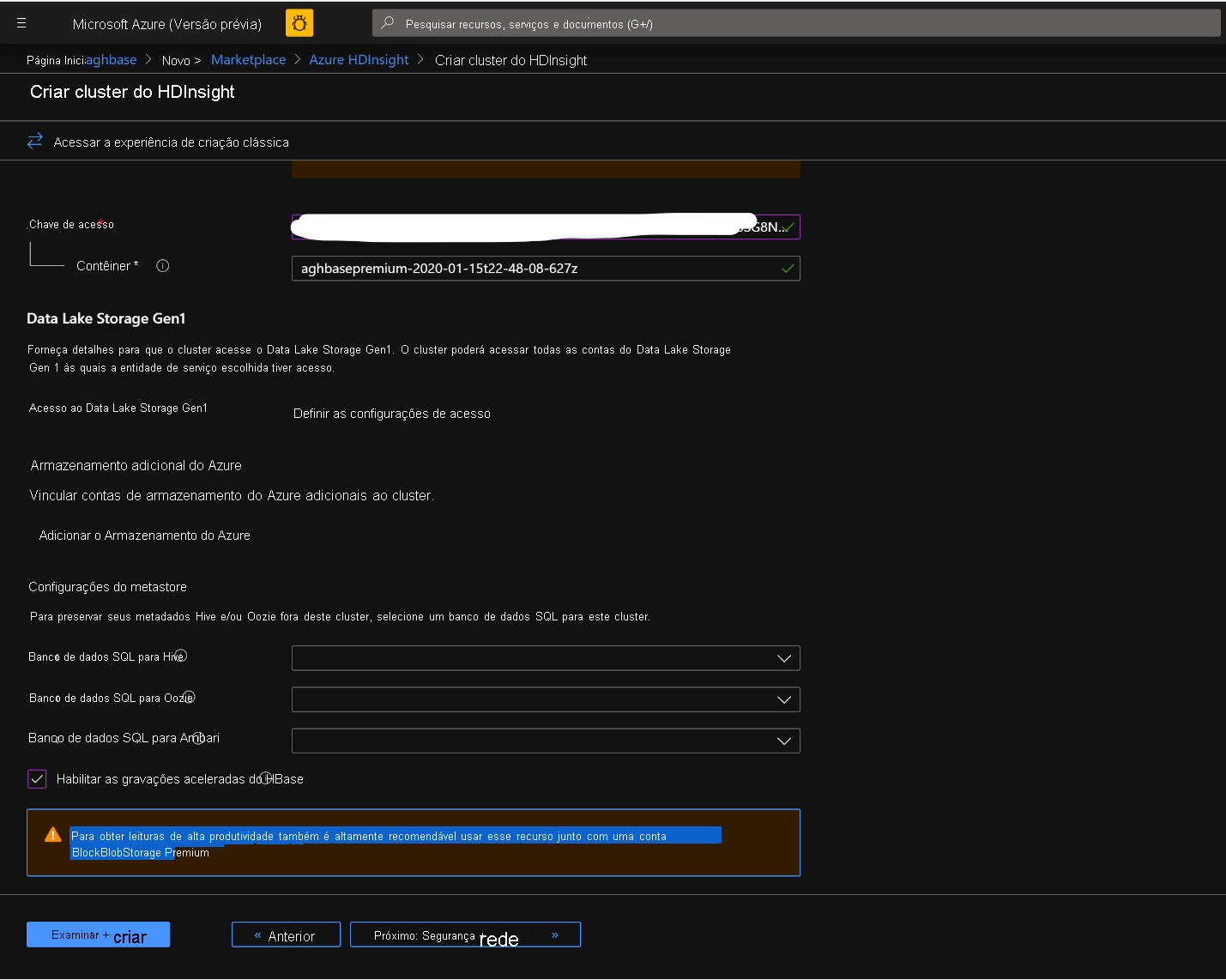
Deixe a folha Segurança + Rede para suas configurações padrão sem alterações e vá para a guia Configuração + preço .
Na guia Configuração + preço, observe que a seção Configuração do nó agora tem um item de linha intitulado Discos premium por nó de trabalho.
Escolha o nó Região para 10 e o Tamanho do Nó para DS14v2 (você pode escolher um número e tamanho menores também, mas certifique-se de que ambos os clusters tenham número idêntico de nós e SKU de VM para garantir a paridade em comparação)
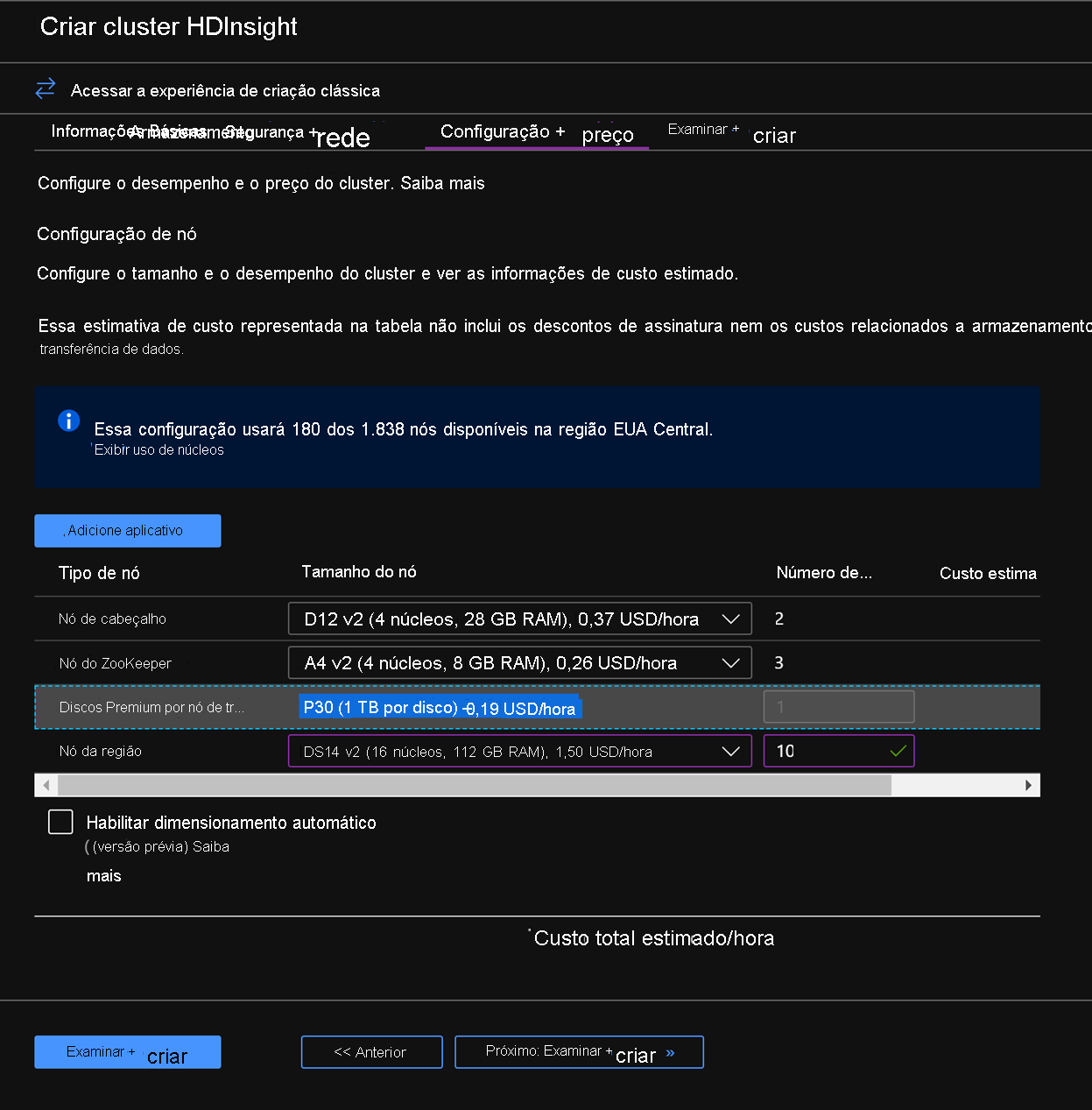
Clique em Seguinte: Rever + Criar
Na guia Revisar e Criar, verifique se Gravações Aceleradas do HBase está Habilitado na seção Armazenamento .
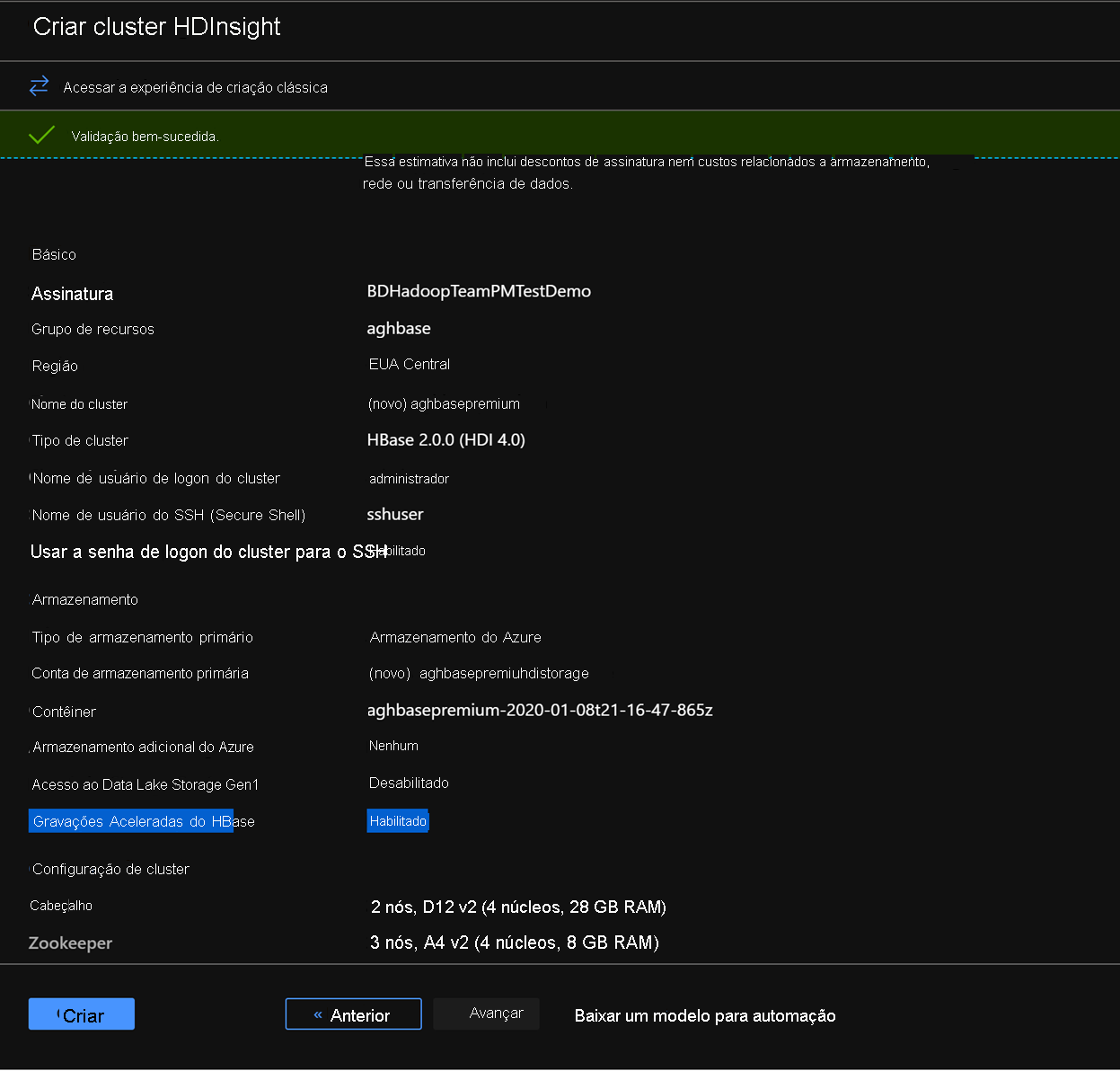
Clique em Criar para começar a implantar o primeiro cluster com gravações aceleradas.
Repita as mesmas etapas novamente para criar um segundo cluster HBase HDInsight, desta vez sem gravações aceleradas. Observe as alterações abaixo
- Usar uma conta de armazenamento de blob normal recomendada por padrão
- Mantenha a caixa de seleção Ativar gravações aceleradas desmarcada na guia Armazenamento.
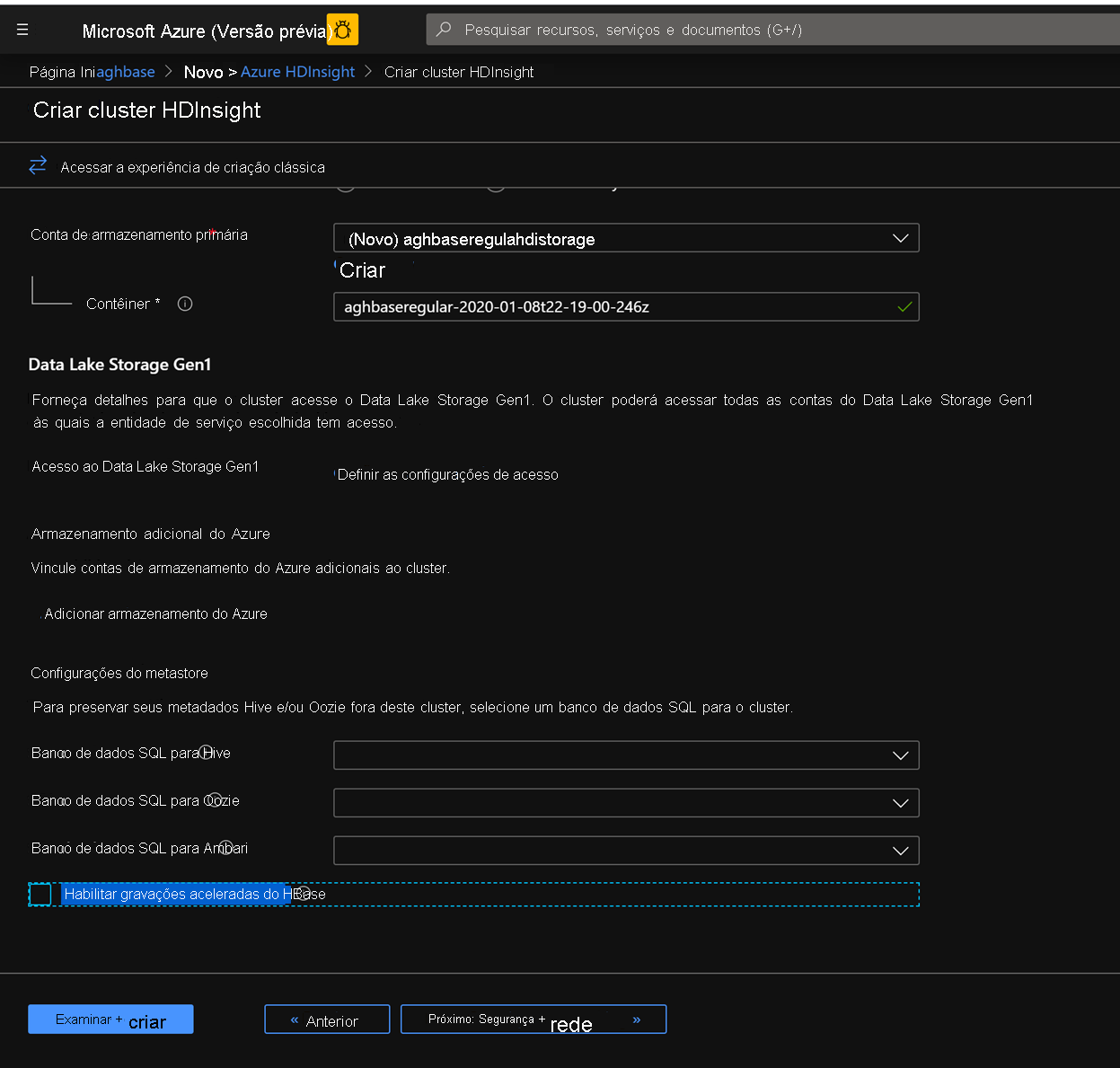
Na guia Configuração + preço para este cluster, observe que a seção Configuração do nó NÃO tem um disco Premium por item de linha do nó de trabalho.
Escolha o nó Região como 10 e Tamanho do nó como D14v2. Observe também a falta de tipos de VM da série DS como anteriormente.
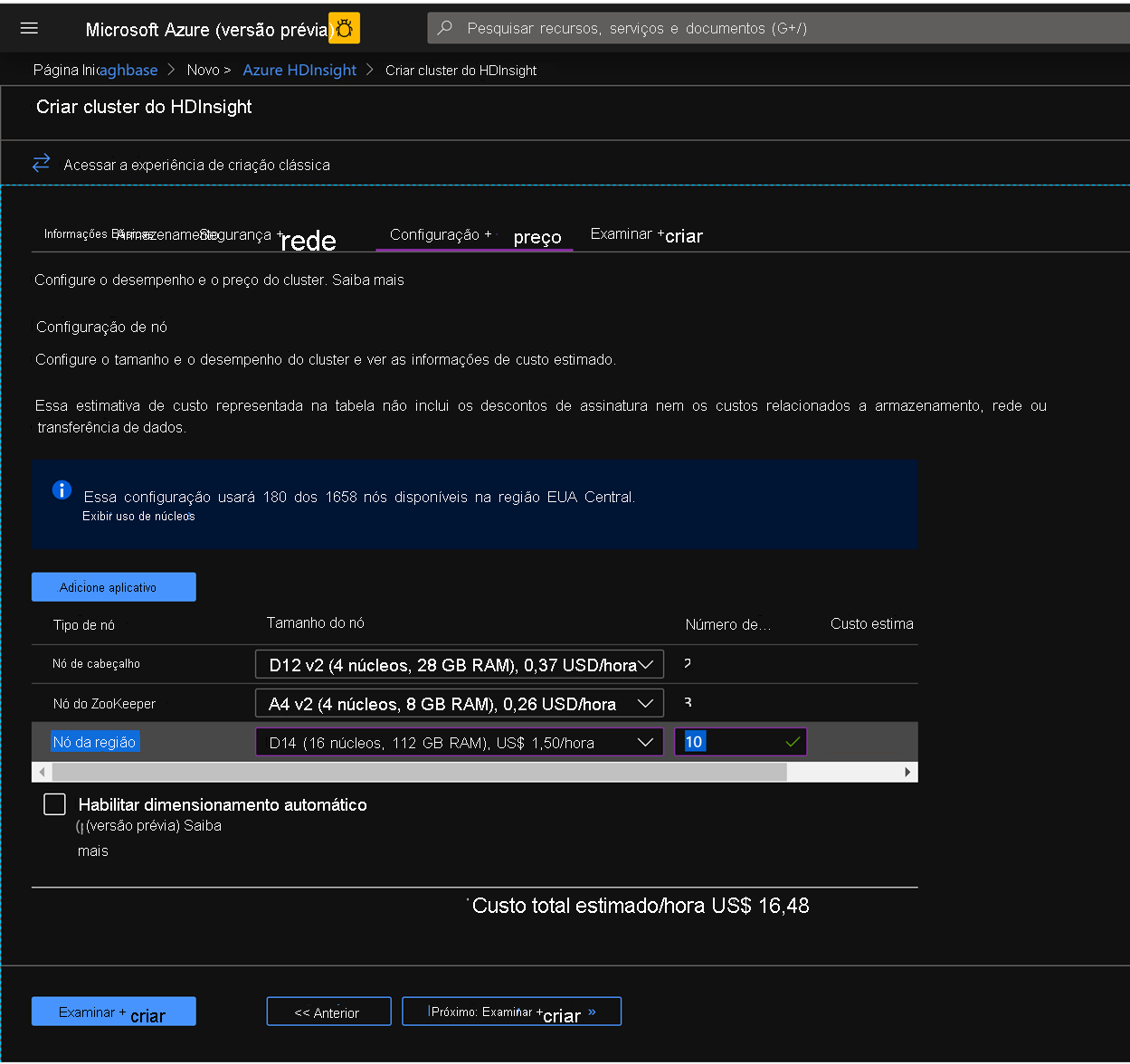
Clique em Criar para iniciar a implantação do segundo cluster sem gravações aceleradas.
Agora que terminamos as implantações de cluster, na próxima seção configuraremos e executaremos testes YCSB em ambos os clusters.